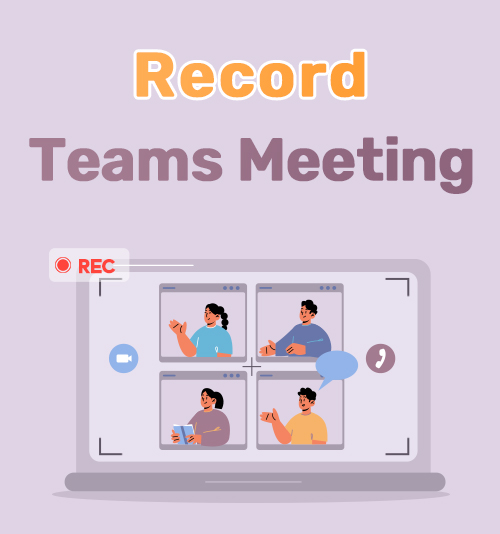
มีวิธีการสื่อสารมากมาย รวมถึง Skype, Zoom และโซเชียลมีเดีย อย่างไรก็ตาม ในช่วงการระบาดของโควิด บริษัทและโรงเรียนหลายแห่งต้องหาทางเลือกอื่นเพื่อจัดประชุมและสอนชั้นเรียน
กว่า 80% ของโลกเริ่มใช้การสื่อสารประเภทอื่นเพื่อจัดการประชุม ตัวอย่างเช่น Microsoft Teams มีผู้ใช้เพิ่มขึ้นในช่วงสามปีที่ผ่านมา ทำให้ผู้ใช้จำนวนมากมีคำถามเช่น วิธีบันทึกการประชุม Teams.
การบันทึกของทีมอาจเป็นเรื่องง่ายเมื่อคุณมีเครื่องมือที่เหมาะสม ในระหว่างฟีเจอร์นี้ เราจะดูวิธีการบันทึกการประชุม Teams บน Android และ iPhone เรายังพบวิธีบันทึกการประชุม Teams ในฐานะแขกอีกด้วย การรู้ว่าเครื่องมือใดที่จะใช้ในการเริ่มบันทึก Teams จะเป็นประโยชน์ต่อชีวิตการทำงานของคุณและช่วยคุณเมื่อคุณลืมประเด็นสำคัญบางประการที่เจ้าภาพได้พูดคุยกันในการประชุม
มาเริ่มกันเลย
ส่วนที่ 1 วิธีบันทึกการประชุมทีมด้วยเครื่องบันทึกในตัว
Teams มีเครื่องบันทึกในตัวที่คุณสามารถเลือกใช้เมื่อต้องการบันทึกการประชุม Teams และการใช้งานนั้นค่อนข้างง่าย หากคุณประสบปัญหากับเครื่องบันทึก ให้ทำตามขั้นตอนง่ายๆ เหล่านี้เพื่อช่วยเหลือคุณ
โปรดทราบว่าคุณต้องเป็นเจ้าภาพหรือได้รับอนุญาตจากโฮสต์ก่อนบันทึกการประชุมใน ทีมไมโครซอฟท์.
- ลงชื่อเข้าใช้บัญชีของคุณและเปิดแอป Teams เมื่อเปิดแอปพลิเคชันแล้ว คุณจะเห็นตัวเลือกมากมาย คุณสามารถเลือกที่จะเริ่มการประชุมหรือเข้าร่วมการประชุมได้ที่นี่
- เข้าร่วมการประชุมทีมและย้ายตัวชี้ของคุณไปที่ส่วนล่างตรงกลางของหน้าต่างทีมเพื่อค้นหาตัวเลือกเพิ่มเติม จากนั้น โปรดไปที่ไอคอนจุดไข่ปลาและคลิกที่ไอคอนนั้น

- ใต้แท็บการทำงานเพิ่มเติม คุณจะเห็นตัวเลือกมากมาย รวมถึงปุ่มบันทึก เลือกตัวเลือกเริ่มการบันทึก แล้วคุณจะเห็นการแจ้งเตือนการบันทึกบนหน้าจอของคุณ เมื่อต้องการหยุดการบันทึก ให้เลือกตัวเลือกหยุดเพื่อสิ้นสุดการประชุม
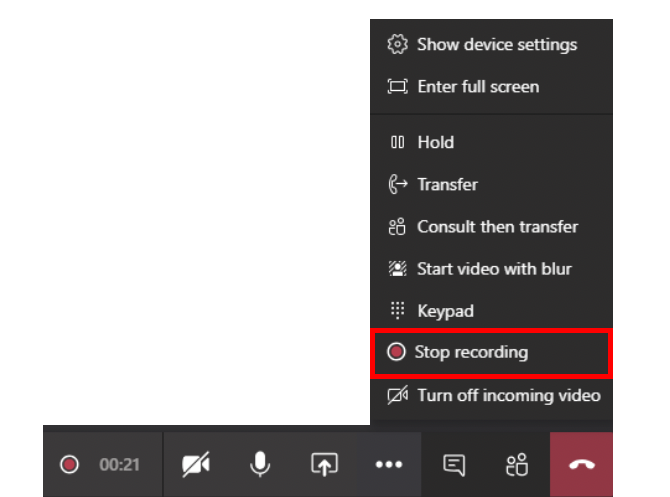
ผู้ใช้หลายคนเคยถามว่าทำไมบันทึกใน Teams ไม่ได้ ดังที่ได้กล่าวไว้ก่อนหน้านี้ เฉพาะเจ้าภาพหรือผู้ที่ได้รับอนุญาตให้บันทึกการประชุมและแขกเท่านั้นที่จะไม่มีความหรูหราในการบันทึก นอกจากนี้ยังไม่ใช่ตัวเลือกที่ดีที่สุดในการบันทึกทีมอย่างสุขุม เนื่องจากผู้เข้าร่วมทั้งหมดจะต้องได้รับแจ้งถึงการบันทึกที่กำลังดำเนินการอยู่ หากคุณต้องการทราบวิธีการบันทึกการประชุมทีมอย่างลับๆ โปรดอ่านต่อไป
ส่วนที่ 2 วิธีบันทึกการประชุมทีมในฐานะแขก
เมื่อคุณเข้าร่วมการประชุม Teams ฉันแน่ใจว่าคุณสังเกตเห็นว่าไม่สามารถบันทึกการประชุม Teams ในฐานะแขกได้ แขกมักจะไม่สามารถใช้เครื่องบันทึกของทีมในตัวได้ ซึ่งอาจส่งผลให้คุณพลาดประเด็นพูดคุยบางประเด็น เราขอแนะนำให้ลองใช้แอปการบันทึก Teams เพื่อบันทึกการประชุมทั้งหมดของคุณ
โปรแกรมบันทึกหน้าจอ AmoyShare
AmoyShare เสนอ a บันทึกหน้าจอ ที่ช่วยให้คุณบันทึกการประชุม Teams ได้ในไม่กี่ขั้นตอนง่ายๆ คุณเคยสงสัยหรือไม่ว่าจะบันทึกการประชุม Teams อย่างลับๆ ได้อย่างไร AmoyShare คือตัวเลือกที่ดีที่สุดของคุณ ช่วยให้คุณบันทึกการประชุมโดยไม่ได้รับอนุญาต นอกจากนี้คุณยังสามารถ บันทึกวิดีโอ เสียงของระบบ ไมโครโฟน และเว็บแคม ในครั้งเดียว นอกจากนี้ยังมีชุดเครื่องมือวาดในตัวเพื่อทำเครื่องหมายจุดวิกฤติขณะบันทึก ดังนั้นผู้ใช้จำนวนมากจึงรวมไว้ในรายการ ซอฟต์แวร์บันทึกหน้าจอที่ดีที่สุด.
แล้วฉันจะรับการบันทึก Microsoft Teams ด้วย AmoyShare Screen Recorder ได้อย่างไร ก่อนที่เราจะเริ่ม โปรดดาวน์โหลดแอปพลิเคชันบน Windows
บันทึกหน้าจอ
จับภาพวิดีโอ HD และเสียงได้ทันที
- สำหรับ Windows 10/8/7
- สำหรับ Mac OS X 14+
- สำหรับ Android
- เปิดแอปพลิเคชันและดูตัวเลือกของคุณ คุณจะเห็นแท็บต่อไปนี้ “หน้าจอ” “หน้าต่าง” “เสียง” และ “เว็บแคม” เข้าถึง จอภาพ โหมด.
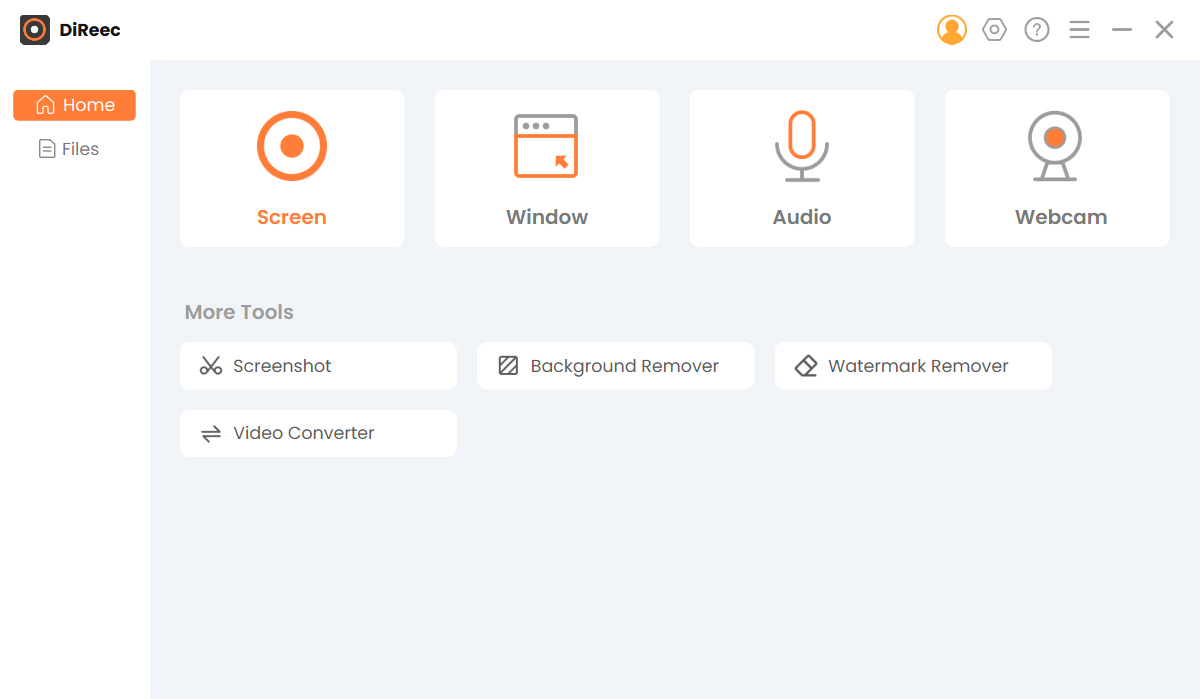
- โปรแกรมจะนำคุณไปยังหน้าจออื่นด้วยสี่เหลี่ยมสีส้มที่ปรับได้ ลากด้านข้างให้พอดีกับอัตราส่วนหน้าจอของทีมแล้วกดปุ่มบันทึก การนับถอยหลังจะปรากฏขึ้น และการบันทึกของคุณจะเริ่มขึ้น คุณสามารถใช้ปุ่มลัด F7 เพื่อเริ่มและหยุดการบันทึกของคุณในอนาคต
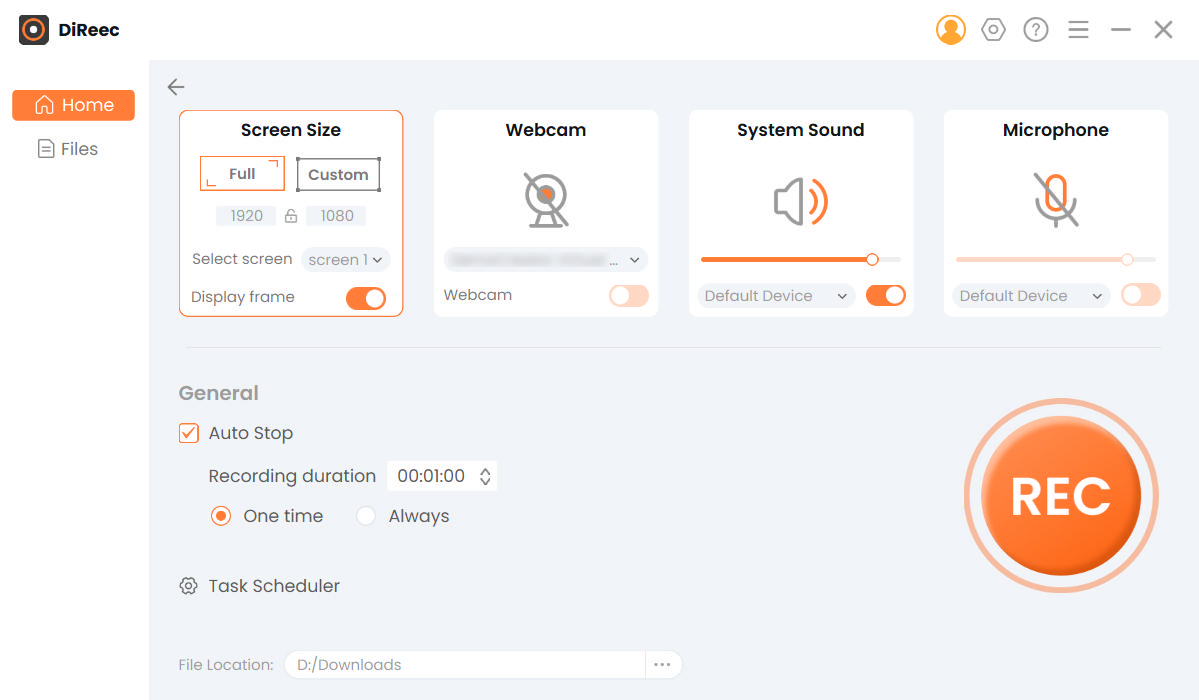
Movavi บันทึกหน้าจอ
โมวาวี เป็นเลิศด้วย เครื่องบันทึกหน้าจอ Windows ที่คุณสามารถใช้เพื่อจัดการบันทึกการประชุม Microsoft Teams
ทำอย่างไรจึงจะบรรลุเป้าหมาย โปรดทำตามขั้นตอนโดยละเอียดด้านล่าง
- ดาวน์โหลดโปรแกรมบันทึกหน้าจอ Movavi จากเว็บไซต์ไปยังเดสก์ท็อปของคุณ จากนั้นทำตามคำแนะนำเพื่อติดตั้ง
- เปิดแอปพลิเคชันแล้วคลิกไอคอนบันทึกหน้าจอที่ด้านขวามือของหน้าจอ เปลี่ยนการตั้งค่าไมโครโฟนและการบันทึกเสียงตามที่คุณต้องการ และคุณยังสามารถเพิ่มเพื่อบันทึกเว็บแคมของคุณได้อีกด้วย ที่นี่คุณยังเลือกอัตราส่วนการบันทึกหน้าจอ
- คลิกบันทึก และคุณจะสังเกตเห็นว่าการบันทึกของคุณเริ่มต้นไม่นานหลังจากที่คุณคลิกปุ่มบันทึก
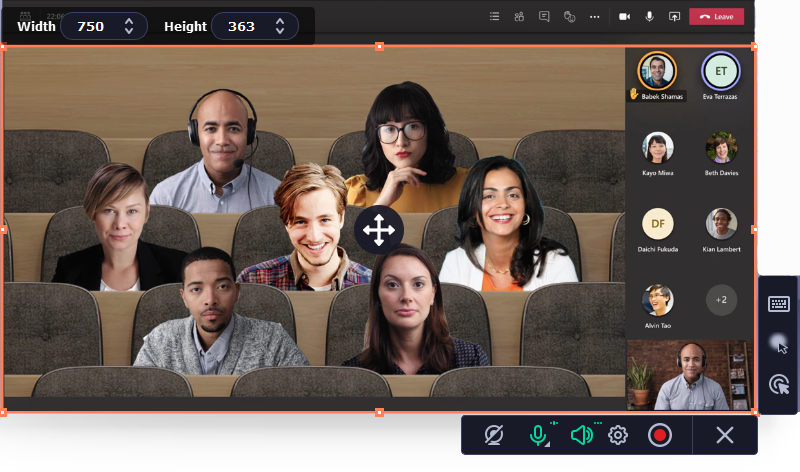
ส่วนที่ 3 วิธีบันทึกการประชุม Microsoft Teams บนมือถือ
ไม่ใช่ทุกคนที่เข้าร่วมการประชุมเสมือนจริงบนเดสก์ท็อปหรือแล็ปท็อป ผู้คนจำนวนมากต้องเดินทางและจำเป็นต้องใช้โทรศัพท์เพื่อเข้าร่วมการประชุม Teams จะเกิดอะไรขึ้นถ้าคุณต้องการบันทึกการประชุม Teams บนมือถือของคุณ ตัวเลือกต่อไปนี้เหมาะสำหรับคุณ ตอนนี้คุณก็รู้วิธีจัดการการบันทึก Microsoft Teams บน iPhone และ Android แล้ว
การบันทึกการประชุมทีมบน Android
- เปิดอุปกรณ์ Android แล้วปัดลงจากด้านบนของหน้าจอ เผยให้เห็นแผงวิดเจ็ต
- ค้นหาวิดเจ็ตที่ระบุว่า "เครื่องบันทึกหน้าจอ" หากแท็บนี้ไม่อยู่ในแผงวิดเจ็ต คุณสามารถไปที่การตั้งค่าและเพิ่มหรือเข้าถึงตัวบันทึกโดยค้นหาในแท็บการตั้งค่า
- การนับถอยหลังจะเริ่มขึ้นหลังจากที่คุณคลิกที่วิดเจ็ตการบันทึกหน้าจอ
การบันทึกการประชุมทีมบน iPhone
- ไปที่แท็บการตั้งค่าของคุณและมองหาแท็บศูนย์ควบคุม จากนั้นเพิ่มเครื่องบันทึกหน้าจอลงในแผงควบคุมเพื่อเข้าถึงบนโทรศัพท์ของคุณ
- ปัดขึ้นจากด้านล่างของหน้าจอหลักเพื่อเข้าถึงแผงควบคุมของคุณ ที่นี่คุณจะพบปุ่มบันทึกหน้าจอที่เพิ่มใหม่ เป็นไอคอนบันทึกสีเทา แตะมัน เปิดไมโครโฟนของคุณสำหรับการบันทึกเสียงแล้วคลิกเริ่มการบันทึก Teams
- เมื่อคุณหยุดการบันทึก คุณจะพบการบันทึกนั้นไว้ใน Camera Roll ของ iPhone
ข้อคิด
เมื่อมีการประชุมหลายครั้งในแต่ละวัน การเข้าถึงเครื่องบันทึกที่ยอดเยี่ยมจะเป็นประโยชน์ แต่เราเข้าใจดีว่าเครื่องบันทึกบางรุ่นไม่ใช้งานง่ายและต้องมีขั้นตอนโดยละเอียด
ในบทความนี้ คุณได้ค้นพบวิธีบันทึกการประชุม Teams ด้วย โปรแกรมบันทึกหน้าจอ AmoyShare, Movavi และแม้แต่ตัวเลือกในตัวที่มีประโยชน์ คุณยังทราบวิธีการบันทึก Teams บนอุปกรณ์เคลื่อนที่อีกด้วย
ฉันหวังว่าฟีเจอร์นี้จะช่วยให้คุณเข้าใจว่าการบันทึกการประชุม Teams เป็นเรื่องง่ายเพียงใดด้วยเครื่องมือที่ใช้งานได้จริง
ลอง!
บันทึกหน้าจอ
จับภาพวิดีโอ HD และเสียงได้ทันที
- สำหรับ Windows 10/8/7
- สำหรับ Mac OS X 14+
- สำหรับ Android
ถาม-ตอบ
ทุกคนสามารถบันทึกการประชุม Teams ได้หรือไม่
เมื่อใช้ตัวบันทึกในตัวของ Teams ไม่ใช่ แต่เมื่อคุณใช้แอปพลิเคชัน เช่น เครื่องบันทึกหน้าจอของ AmoyShare ทุกคนสามารถบันทึกการประชุมบน Teams ได้
จะบันทึกการประชุม Teams อย่างลับๆ ได้อย่างไร?
คุณสามารถใช้แอปพลิเคชันภายนอกเพื่อบันทึกการประชุม Teams ของคุณโดยไม่ได้รับอนุญาตจากผู้ใช้รายอื่น เครื่องบันทึกหน้าจอ AmoyShare ช่วยให้คุณบันทึกการประชุมได้อย่างสุขุม ระวังอย่าแชร์การสนทนาบนแพลตฟอร์มสาธารณะโดยไม่ได้รับอนุญาตจากผู้เข้าร่วม
การบันทึก Teams ถูกเก็บไว้ที่ไหน?
พวกเขาจะถูกบันทึกไว้ในอุปกรณ์ที่คุณบันทึกไว้ ก่อนเริ่มการบันทึก คุณสามารถเปลี่ยนการตั้งค่าของคุณเพื่อบันทึกรายการบันทึกในโฟลเดอร์ที่คุณเลือกได้